Définir les tableaux recommandés dans Power BI Desktop pour qu’ils apparaissent dans Excel
Dans la galerie Types de données d’Excel, les utilisateurs peuvent rechercher des données à partir des tables recommandées dans vos modèles sémantiques Power BI. Dans cet article, vous allez apprendre à définir des tables comme étant recommandées dans vos modèles sémantiques. Ces étiquettes permettent aux utilisateurs d’ajouter plus facilement des données d’entreprise à leurs feuilles Excel. Voici les étapes de base de la définition et du partage de tables recommandées.
- Identifiez les tables recommandées dans vos modèles sémantiques dans Power BI Desktop (cet article).
- Enregistrez ces modèles sémantiques avec des tables recommandées dans un espace de travail partagé. Les créateurs de rapports peuvent créer des rapports avec ces tables recommandées.
- Le reste de l’organisation peut se connecter à ces tables recommandées, appelées types de données dans Excel, pour disposer de données pertinentes et actualisables. L’article Accéder aux tables recommandées Power BI dans Excel décrit comment consommer ces tables recommandées dans Excel.
Sélectionner une table
Dans Power BI Desktop, accédez à la vue Modèle.
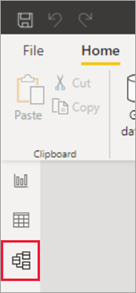
Sélectionnez une table et définissez Est une table proposée sur Oui.
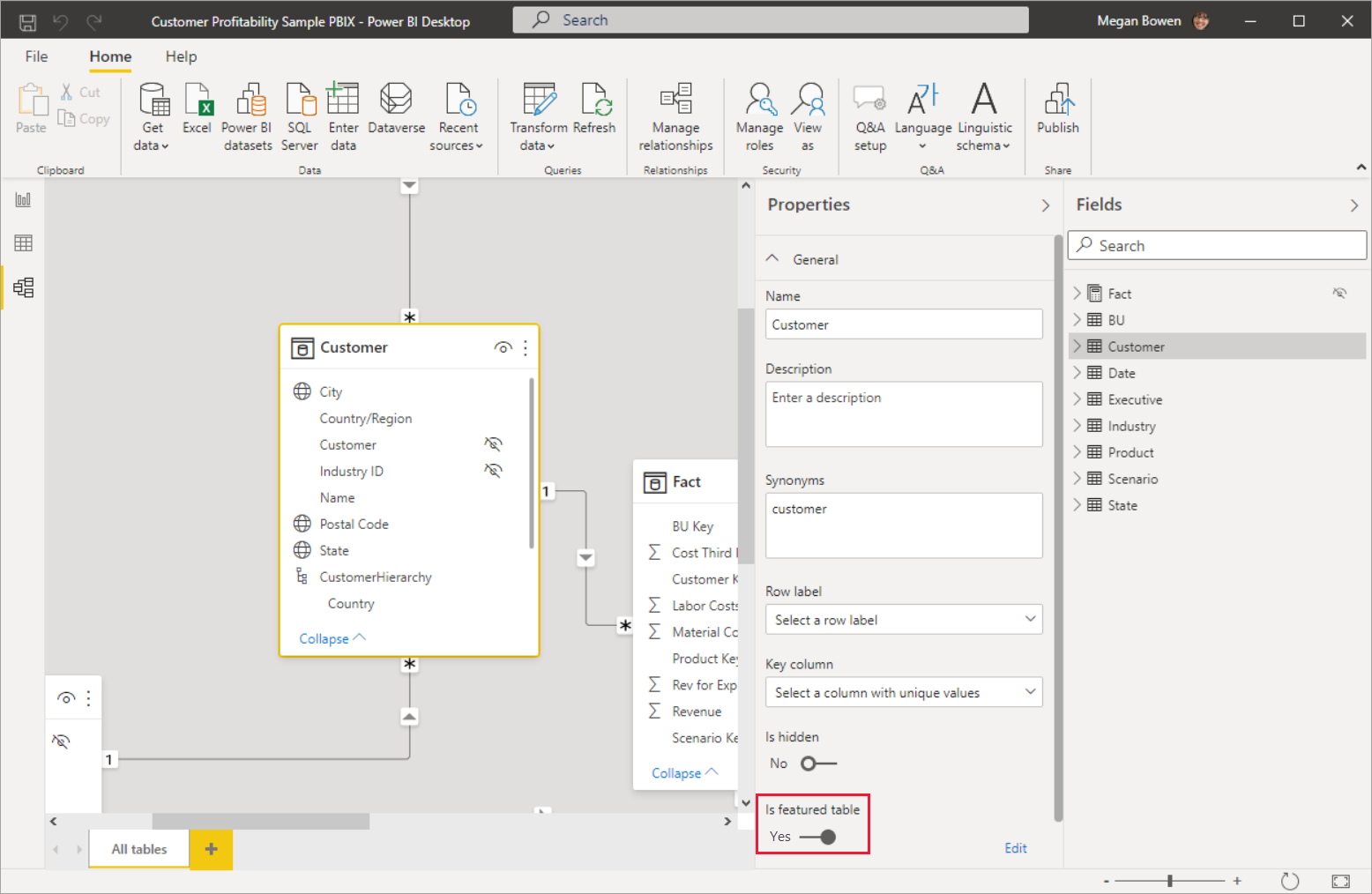
Dans la boîte de dialogue Configurer cette table recommandée, renseignez les champs requis :
- Une Description.
Conseil
Démarrez la description par « Table recommandée » pour aider les créateurs de rapports Power BI à identifier la table recommandée.
- Une Étiquette de ligne. La valeur du champ Étiquette de ligne est utilisée dans Excel afin que les utilisateurs puissent facilement identifier la ligne. Elle apparaît en tant que valeur de cellule pour une cellule liée, dans le volet Sélecteur de données et dans la carte Informations.
- Une Colonne clé. La valeur du champ Colonne clé fournit l’ID unique de la ligne. Cette valeur permet à Excel de lier une cellule à une ligne spécifique de la table.
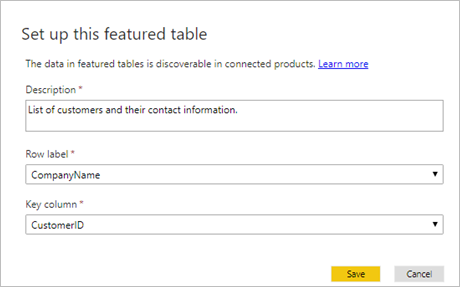
- Une Description.
Une fois que vous avez publié ou importé le modèle sémantique dans le service Power BI, la table recommandée s’affiche dans la galerie Types de données d’Excel. Vous et d’autres créateurs de rapports pouvez également créer des rapports basés sur ce modèle sémantique.
Dans Excel :
- Redémarrez Excel. Excel met en cache la liste de types de données, ce qui vous permet de redémarrer Excel pour voir les tables recommandées qui viennent d’être publiées.
- Comme certains modèles sémantiques ne sont pas pris en charge, les tables recommandées définies dans ces modèles sémantiques n’apparaissent pas dans Excel. Pour plus d’informations, consultez la section Considérations et limitations.
L’expérience des types de données dans Excel
L’expérience Types de données dans Excel est semblable à celle d’une fonction de recherche. Elle prend une valeur de cellule fournie par la feuille Excel et recherche les lignes correspondantes dans les tables Power BI recommandées. L’expérience Recherche présente les comportements suivants :
La correspondance des lignes est basée sur les colonnes de texte dans la table recommandée. Il utilise la même indexation que la capacité Questions et réponses Power BI, qui est optimisée pour la recherche en anglais. La recherche dans d’autres langues peut ne pas aboutir à des correspondances précises.
Les tables recommandées utilisent l’indexation de Power BI Questions et réponses quand les utilisateurs interrogent des données dans ces tables. Pour plus d’informations, consultez Fonctionnement de l’indexation avec Questions et réponses.
La plupart des colonnes numériques ne sont pas prises en compte pour la correspondance. Si l’étiquette de ligne ou la colonne clé sont des valeurs numériques, elles sont incluses pour la correspondance.
La correspondance est basée sur les correspondances Préfixe et Exacte pour les termes de recherche individuels. La valeur d’une cellule est fractionnée en fonction des espaces ou d’autres caractères d’espacement, comme les tabulations. Chaque mot est alors considéré comme un terme de recherche. Les valeurs de champ de texte d’une ligne sont comparées à chaque terme de recherche pour les correspondances de type Exacte et Préfixe. Une correspondance de préfixe est retournée si le champ de texte de la ligne commence par le terme de recherche. Par exemple, si une cellule contient « Orange County », « orange » et « County » sont des termes de recherche distincts.
- Les lignes avec des colonnes de texte dont la valeur correspond exactement à « Orange » ou « County » sont retournées.
- Les lignes avec des colonnes de texte dont la valeur commence par « Orange » ou « County » sont retournées.
- Il convient de noter que les lignes qui contiennent « orange » ou « county » mais ne commencent pas par ces termes ne sont pas retournées.
Observations et limitations
À propos de l’installation
- Vous pouvez promouvoir ou certifier des modèles sémantiques dans Power BI, ce que l’on appelle l’approbation. Excel hiérarchise les tables des modèles sémantiques approuvés dans la galerie Types de données. Excel répertorie d’abord les tableaux proposés dans les modèles sémantiques certifiés, puis les tableaux dans les modèles sémantiques promus. Viennent ensuite les tables recommandées des modèles sémantiques approuvés.
- La création de tables recommandées est disponible par défaut. Vous pouvez changer la fonctionnalité Tables recommandées dans Fichier>Options et paramètres>Options>Fonctionnalités en préversion.
- Vous pouvez utiliser les fichiers Excel avec un modèle de données pour publier des tables recommandées. Chargez les données dans Power BI Desktop, puis publiez la table recommandée.
Limites
Voici les limitations actuelles :
L’intégration est disponible dans Excel, dans le canal actuel.
Les tables recommandées dans les modèles sémantiques Power BI qui utilisent les fonctionnalités suivantes ne sont pas affichées dans Excel :
- Modèles sémantiques DirectQuery
- Modèles sémantiques avec une connexion active
Excel montre seulement les données dans les colonnes, les colonnes calculées et les mesures définies dans la table recommandée. Les éléments suivants ne sont pas fournis :
- Mesures définies sur les tables associées
- Mesures implicites calculées à partir des relations
Power BI retourne au maximum 100 suggestions de ligne pour chaque cellule.
Certains symboles ne sont pas pris en charge.
La définition ou la mise à jour de la table recommandée n’est pas prise en charge dans le point de terminaison XMLA.
Le changement du nom de la table, d’une étiquette de ligne ou d’une colonne clé de la table recommandée peut impacter les utilisateurs Excel qui ont des cellules liées sur les lignes de la table.
Excel affiche le moment où les données ont été récupérées à partir du modèle sémantique Power BI. Ce moment n’est pas nécessairement l’heure à laquelle les données ont été actualisées dans Power BI ou l’heure du point de données le plus récent dans un modèle sémantique. Par exemple, imaginons qu’un modèle sémantique Power BI a été actualisé il y a une semaine, mais que les données sources sous-jacentes dataient d’une semaine quand l’actualisation s’est produite. Les données sont en réalité âgées de deux semaines, mais Excel affiche les données comme ayant été récupérées à la date et à l’heure auxquelles elles ont été extraites puis ajoutées à Excel.
Pour plus d’informations sur les autres considérations relatives à Excel, consultez Considérations et limitations dans l’article « Accéder aux tables recommandées Power BI dans Excel ».
Contenu connexe
- Accéder aux tables recommandées Power BI dans Excel
- Vous trouverez des informations sur l’utilisation des types de données Excel depuis Power BI dans la documentation Excel.
- Vous avez des questions ? Essayez la communauté Power BI